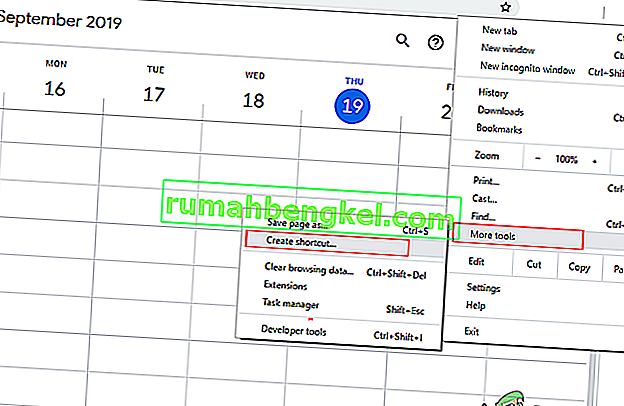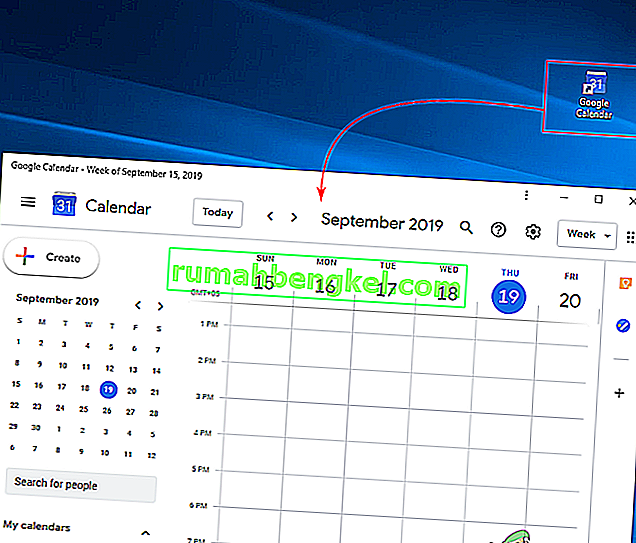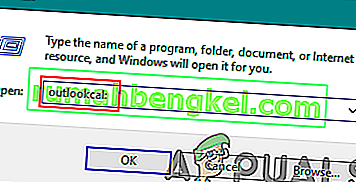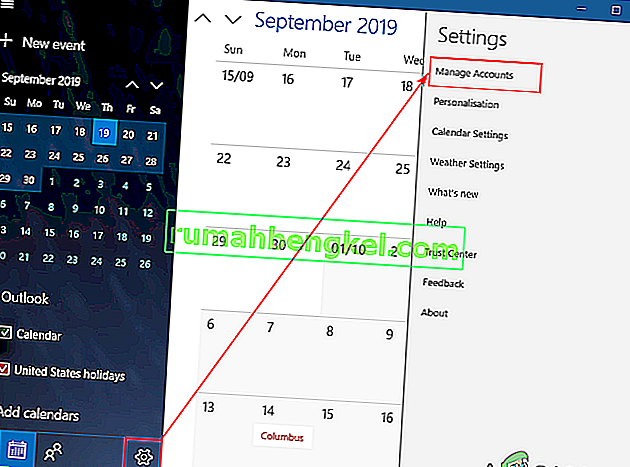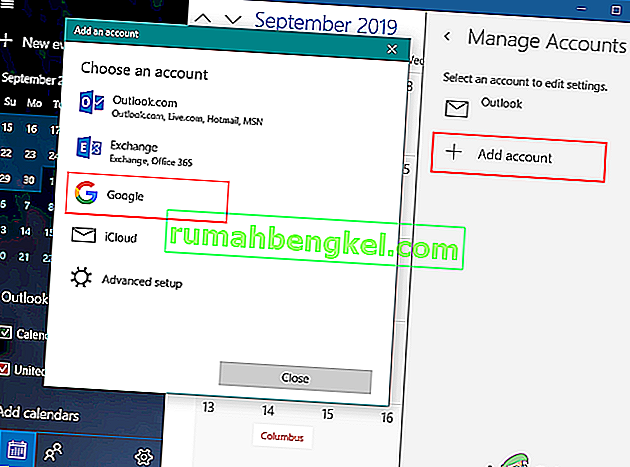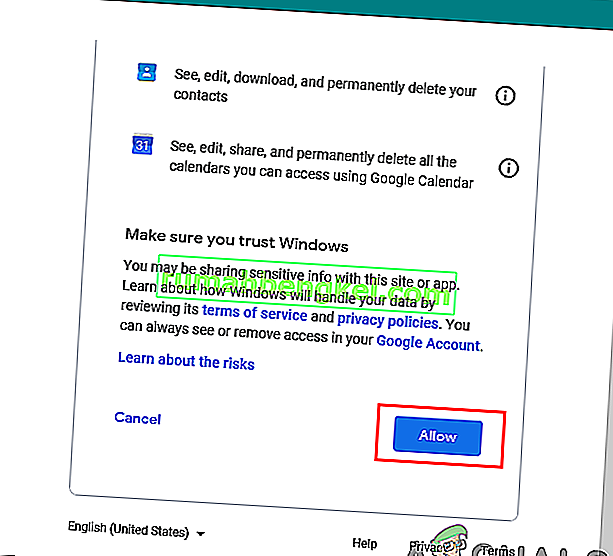Google Calendar - це онлайн-сервіс планування, який надає Google. Користувачі можуть використовувати кілька пристроїв в одному обліковому записі, щоб переглянути всі події, які вони додали в Google Календар. Однією зміною в календарі буде синхронізовано зміну на всіх пристроях, які використовують той самий обліковий запис Google Calendar. Однак кілька користувачів Windows шукають спосіб поставити Google Calendar на робочий стіл для зручного доступу. У цій статті ми поділимося деякими методами швидкого доступу до Календаря Google на робочому столі.

Спосіб 1: Створення ярлика Календаря Google через Chrome
Google також пропонує хром, тому простіше використовувати хром для створення ярлика Календаря Google. Google Chrome надає можливість створити ярлик будь-якої сторінки для робочого столу. Ви можете відкрити ярлик через хром або в іншому вікні. Ви можете створити ярлик Google Календаря, виконавши такі дії:
- Відкрийте Google Chrome , двічі клацнувши ярлик на робочому столі або здійснивши пошук за допомогою функції пошуку.
- Перейдіть на сторінку Google Календаря, увійшовши у свій обліковий запис.
- Клацніть на кнопку меню в chrome, виберіть Інші інструменти та виберіть Створити ярлик .
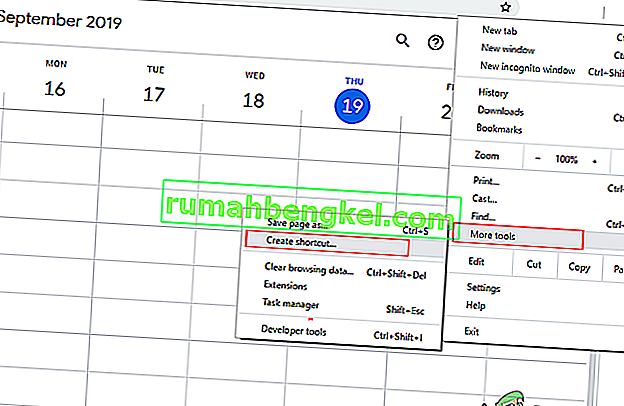
- Позначте параметр Відкрити як вікно під час створення ярлика.

- Ви знайдете ярлик Google Календаря на робочому столі. Двічі клацніть ярлик, і календар Google відкриється у його вікні за допомогою chrome.
Примітка : Ви також можете закріпити ярлик на панелі завдань і в меню «Пуск», клацнувши ярлик правою кнопкою миші та вибравши опцію « Закріпити на панелі завдань» або « Закріпити на пуску» .
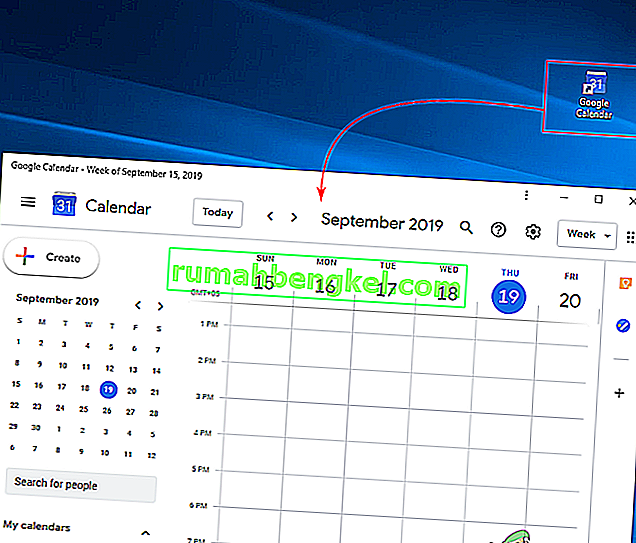
Спосіб 2: Додавання календаря Google до календаря Windows Outlook
Windows має програму календаря, яка вже доступна в системі. Ви можете побачити дату та час у правому куті панелі завдань. Календар за замовчуванням для Windows 10 підтримує облікові записи Outlook, Exchange, Google та iCloud. Ви можете ввійти у свій обліковий запис Google у календарі за замовчуванням, щоб синхронізувати свій Календар Google та його події. Щоб додати свій обліковий запис Google, виконайте наведені нижче дії.
- Утримуючи клавішу Windows, натисніть R, щоб відкрити вікно запуску . Введіть “ outlookcal: ” та Enter, щоб відкрити програму календаря Windows .
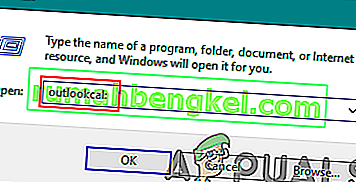
- Клацніть на піктограму Налаштування та виберіть опцію Керування обліковими записами .
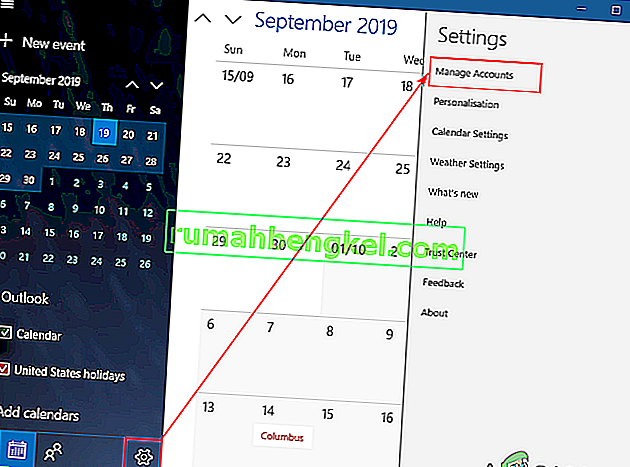
- Натисніть кнопку Додати обліковий запис, і з’явиться нове вікно. Виберіть варіант облікового запису Google у новому вікні.
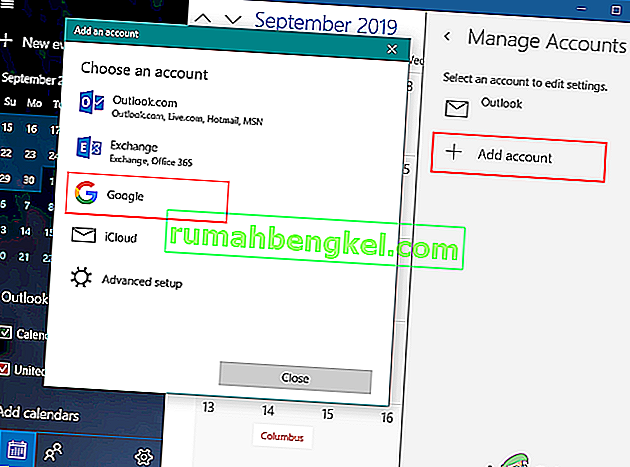
- Тепер увійдіть у свій обліковий запис Google , вказавши адресу електронної пошти та пароль. Після входу натисніть кнопку Дозволити, щоб довіряти Windows.
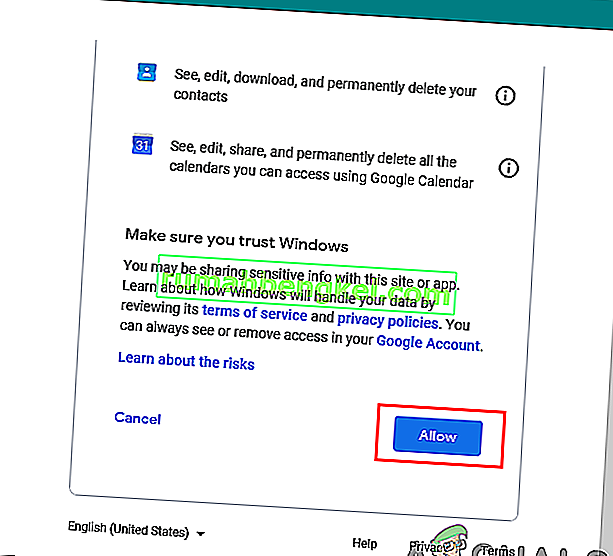
- Нарешті, ваші події та розклад календаря Google будуть синхронізовані з вашим календарем Windows. Ви можете переглянути його, натиснувши звичайний календар і час на панелі завдань або відкривши програму календаря.